| 本栏目:【PhotoShop教程】 | 内容为:照片局部过暗问题巧处理 |
下图是在游船中拍摄的照片,由于照相者在比较暗的船体中,人物非常暗,景物稍亮。这是因为在本图中相机是对中心景物部分进行测光确定白平衡参数。这种照片很难通过整体调整来解决问题。

我们可以先复制原图,用抠图工具将复制图层中的人物及船体抠出来(暗部)。

然后在复制图层上再增加一个曲线调整层。将人物及船体调亮。
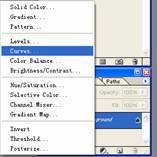

背景由于受到曲线调整层的影响变得过亮。

在背景层上增加一个曲线调整层将背景调暗点。

最后效果如下所示。可以看到照片调整的思路是分离人物暗部和背景亮部,分布进行亮度调整。分离人物和背景分别进行处理的方法对于户外的人物照片非常有效,大家不妨一试。

[上一篇:Photoshop照片变清晰
] |
| [下一篇:PHOTOSHOP常见疑问解答(1) ] |

